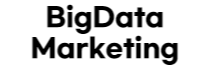구글 서치콘솔 사용 방법: 구글에 내 웹사이트 노출 시키기
컨텐츠 정보
- 304 조회
- 0 추천
- 목록
본문
안녕하세요 웹사이트를 가지고 있다면, 웹사이트가 검색엔진에 효과적으로 노출되려면 어떻게 해야 할지 궁금하신 분들이 많을 것 같습니다. 효과적인 검색엔진 노출을 위해서는 내 웹사이트를 검색엔진이 인식하기 수월하게 알려주는 작업을 해야 하는데요, 오늘은 구글 검색엔진을 중심으로 구글 서치콘솔 사용 방법에 대해 알아보며, 어떻게 구글에 내 웹사이트를 알리는지 알아 보도록 하겠습니다.
1. 구글 서치콘솔 웹사이트 등록

먼저 구글 서치콘솔에 접속해 내 웹사이트를 등록하는 작업을 해 주어야 합니다. 도메인을 직접 소유하고 계신경우라면, 도메인등록 URL등록이 모두 가능하지만, 블로그등 타사 서비스를 이용하고 계신경우에는 URL등록만이 가능합니다.
도메인 또는 URL을 입력한 이후엔 사이트 소유권 확인 절차를 진행하게 되는데요, 웹서버에 소유권 확인 html파일을 올리는 방법과, 웹사이트에 코드를 추가하는 방법 두가지가 있습니다. 안내에 따라 본인이 편리한 방법으로 소유권 확인을 진행해 주시면 됩니다.
2. 사이트 맵 등록
구글 서치콘솔에 접속하시면 다양한 메뉴가 보이는데요, 사이트 등록이후라면, 가장먼저 sitemaps에 사이트맵과, rss주소를 등록해 주시면 됩니다.
전문적으로는 좀더 복잡한 설명이 필요하겠지만 쉽게 말하자면, 사이트맵은 트리구조로 되어있는 사이트를 탐색할수 있게 알려주는 파일이고, rss는 홈페이지에 올라오는 최신글에 대한 정보를 알려주는 페이지라고 보시면 됩니다. 해당 파일 주소를 구글 서치콘솔에 등록해 놓는다면 검색엔진은 새글을 작성할때마다 보다 빠르게 웹페이지에 대해 파악하고 색인을 해줄수 있게 됩니다.
사이트맵과, rss url주소는 웹페이지마다 다르지만 기본적으로 사이트맵은 (내도메인주소)/sitemap.xml이며 RSS는 (내도메인주소)/rss.xml입니다.
3. 구글 서치 콘솔 메뉴 설명

Google Search Console은 웹사이트 소유자가 Google 검색 결과에서 사이트의 존재 여부를 모니터링, 유지 및 문제 해결하는 데 도움이 되는 Google에서 제공하는 무료 도구입니다. 이 도구를 효과적으로 사용하면 Google에서 웹사이트의 가시성을 크게 높일 수 있습니다. 다음은 Google Search Console에서 각 메뉴 항목을 사용하는 방법에 대한 자세한 안내입니다.
개요:
개요 섹션에서는 총 클릭수, 노출수, 평균 클릭률(CTR) 및 Google 검색에서의 평균 게재순위를 포함하여 사이트 성능에 대한 스냅샷을 제공합니다. 이 데이터를 사용하여 사이트의 일반적인 성능을 측정하고 잠재적인 개선 영역을 식별하십시오.
실적:
이 섹션은 검색어, 페이지, 국가 및 기기를 포함하여 Google 검색에서 사이트의 성능에 대한 자세한 보고서를 제공합니다. 이 데이터를 분석하여 추세를 식별하고 문제를 파악하고 더 나은 검색 가시성을 위해 사이트를 최적화하십시오.
- 검색어: 각 검색어에 대한 웹사이트 트래픽, CTR 및 평균 위치를 유도하는 검색어를 분석합니다. 이 정보를 사용하여 콘텐츠를 최적화하고 관련 키워드를 타겟팅하십시오.
- 페이지: 클릭수, 노출수, CTR 및 위치를 포함하여 사이트의 개별 페이지 성능을 검토합니다. 이 데이터를 사용하여 실적이 저조한 페이지를 개선하고 실적이 좋은 페이지를 활용하십시오.
- 국가: 사이트 방문자의 지리적 분포를 이해하고 특정 지역에 맞게 콘텐츠를 맞춤화합니다.
- 장치: 사용자가 사이트(데스크톱, 모바일 또는 태블릿)에 액세스하는 방법을 식별하고 그에 따라 다양한 장치에 맞게 사이트를 최적화합니다.
URL 검사:
이 도구를 사용하여 사이트의 개별 URL을 분석합니다. URL의 색인 생성 상태, 크롤링 문제 및 구조화된 데이터 오류에 대한 정보를 제공합니다. 중요한 URL을 정기적으로 검사하여 제대로 인덱싱되고 오류가 없는지 확인하십시오.
페이지:
이 섹션에서는 오류, 유효한 페이지 및 제외된 페이지를 포함하여 사이트 URL의 색인 생성 상태를 보고합니다. 색인 생성 문제를 모니터링하고 해결하여 Google 검색에서 사이트의 가시성을 개선하세요.
sitemap:
XML 사이트맵을 Google에 제출하면 검색 엔진이 사이트 페이지를 보다 효과적으로 찾고 색인을 생성할 수 있습니다. 페이지를 추가하거나 제거할 때마다 사이트맵을 업데이트하고 다시 제출하십시오.
삭제:
이 섹션을 사용하여 Google 검색 결과에서 특정 URL을 일시적으로 숨깁니다. URL을 제거하면 사이트의 가시성에 부정적인 영향을 미칠 수 있으므로 이 도구는 신중하게 사용해야 합니다.
페이지 경험:
이 보고서는 로딩 속도, 상호 작용 및 시각적 안정성과 같은 실제 사용자 경험 메트릭을 기반으로 사이트의 성능을 보여줍니다. 식별된 문제를 해결하여 사이트의 사용자 경험과 검색 순위를 개선하십시오.
모바일 사용 편의성:
이 보고서는 사이트의 모든 모바일 사용성 문제를 식별합니다. 모바일 사용자에게 원활한 환경을 제공하고 사이트의 검색 성능을 개선하려면 이러한 문제를 해결하세요.
설정:
이 섹션을 사용하여 사용자, 사이트 설정 및 사이트 확인을 관리합니다. 팀 또는 외부 파트너와 협업할 수 있는 사용자 권한을 추가하고 관리합니다.
Google Search Console을 사용하여 웹사이트를 정기적으로 모니터링하고 최적화하면 사이트의 검색 가시성을 개선하고 사이트를 Google에 더 잘 노출할 수 있습니다. 문제를 식별하고 해결하는 데 능동적으로 대처하면 Google 검색 결과에서 웹사이트의 트래픽과 가시성이 높아집니다.
관련자료
-
이전
-
다음